目前,已经进入win10系统免费升级的最后阶段了,相信不少网友都在加紧升级系统的步骤。不过,也有一些网友在使用win10系统的过程中遇到了难题。一位网友反映:他的电脑已经升级了win10系统的电脑,但是,使用过程中出了点问题,所以,他选择了重装系统。不过,接下来,他的麻烦就开始了,根据他的描述:电脑好几次关屏后一段时间屏幕就打不开了,出现了电脑睡死的情况,不过,主机还在运作。经过排查,电脑的系统是没问题的,那么,很有可能出现在显卡驱动上。下面,一起来看看具体的解决方法!
win10锁屏睡眠睡死解决办法(以下教程请确保不是硬件问题,多数人都是因为驱动导致的)
1、进入设备管理器-显示适配器,卸载现有的显卡驱动,从官网下载新的安装。
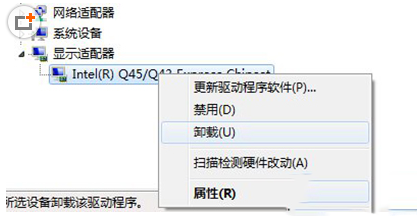
卸载显卡驱动
2、进入控制面板-电源选项-更改计算机睡眠时间,选择“从不”
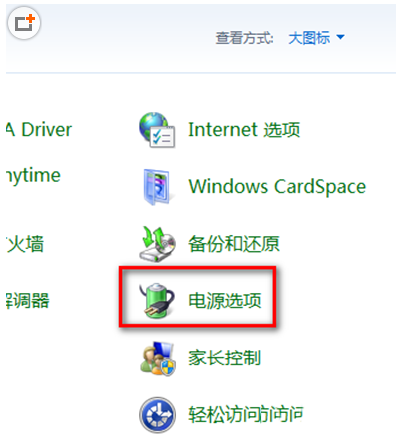
电源选项
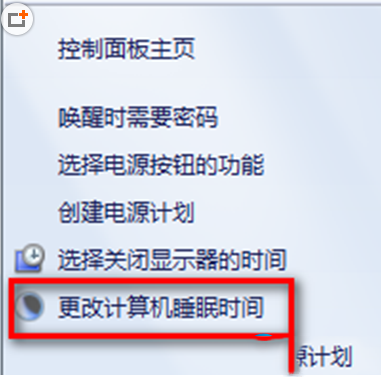
更改计算机睡眠时间
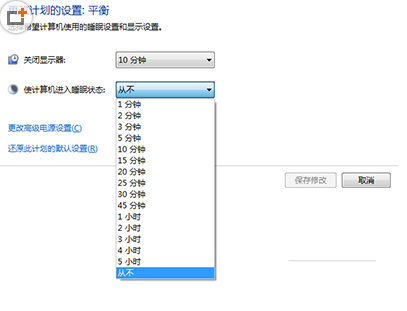
更改计算机睡眠时间
造成win10在锁屏后睡死的原因有很多,小编就只介绍常见的解决办法。因为现在win10的安装机制里,系统会在重装的过程中选择安装微软推荐的驱动,所以刚装完遇到问题多半是win10自带的驱动的锅。
以上所述是小编给大家介绍的Win10锁屏睡眠睡死解决办法,希望对大家有所帮助,如果大家有任何疑问请给我留言,小编会及时回复大家的。在此也非常感谢大家对脚本之家网站的支持!
 咨 询 客 服
咨 询 客 服